如果您喜欢旅行,您可能知道在拥挤的旅游景点拍摄您想要的照片是多么困难。每次你认为你有一个清晰的视野,有人走在你的相机前,就像你点击快门。当你把照片展示给回家的朋友时,他们首先要问的是“那个人是谁?”使用Movavi Photo Editor,您再也不会遇到此问题。此软件可以帮助您删除不需要的人物,从而快速清除照片中所有不必要的物体和人物(或阴影)。我们的对象移除器适用于Mac; 您只需要下载下面的正确安装文件,然后阅读这个简单的指南,并找出如何从图片中删除某人。
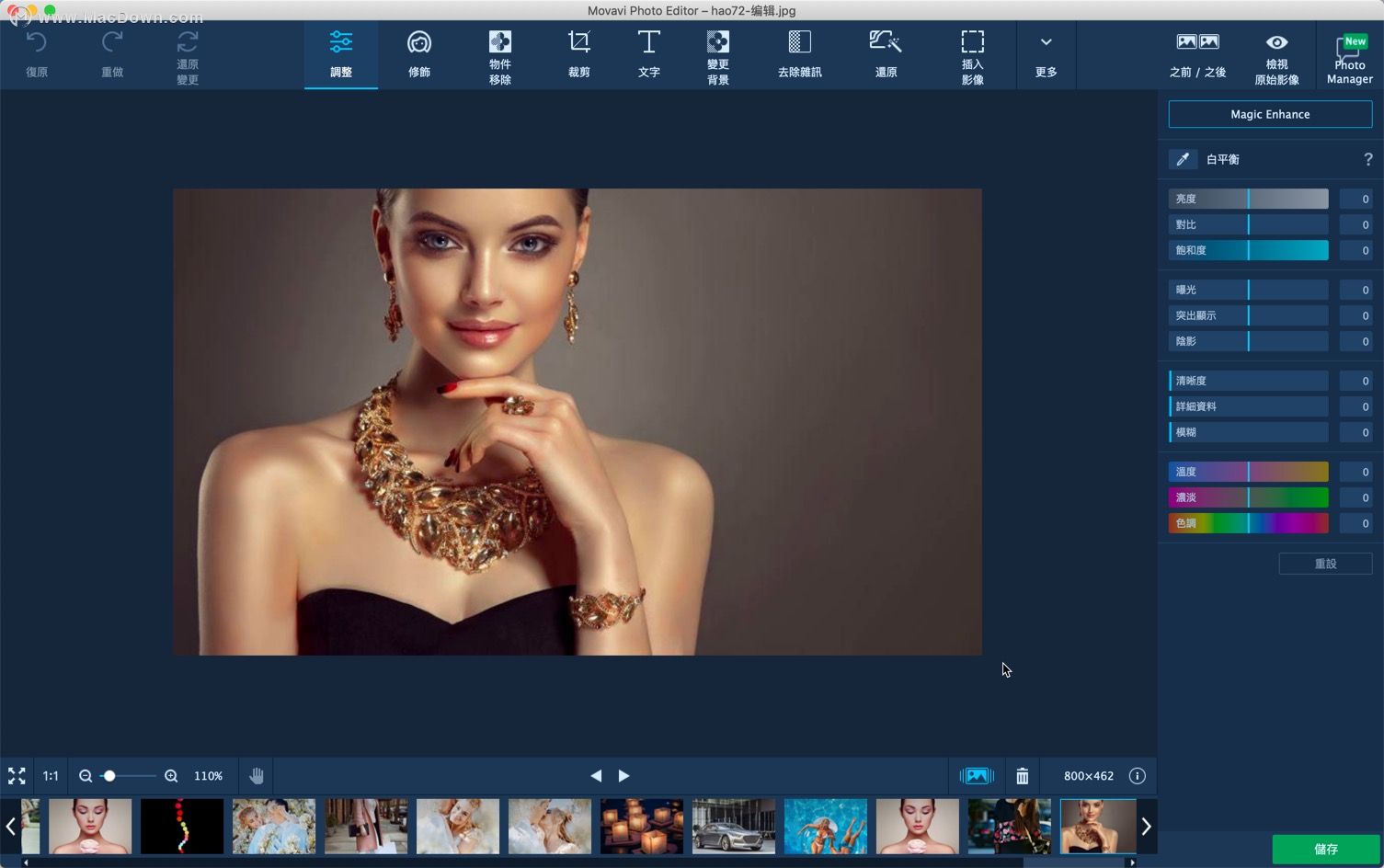
Movavi Photo Editor 5删除人物和物体
为什么要用Alfred 3 for Mac?Alfred是怎么提升效率的?
很多小伙伴纳闷为啥非要用Alfred 3 for Mac?Alfred是怎么提升效率的?接下来,就让小编举个例子来给大家说明一下,使用Alfred 3 for Mac的好处!同时本站也提供Alfred 3 for Mac免激活版下载,需要的小伙伴可以下载体验!
1.安装Movavi Photo Editor中文版(点击本页面的相关软件即可)
打开下载的文件并按照安装说明进行操作。(以下教程为英文版界面,如需转换中文版,请进入软件界面按照教程操作)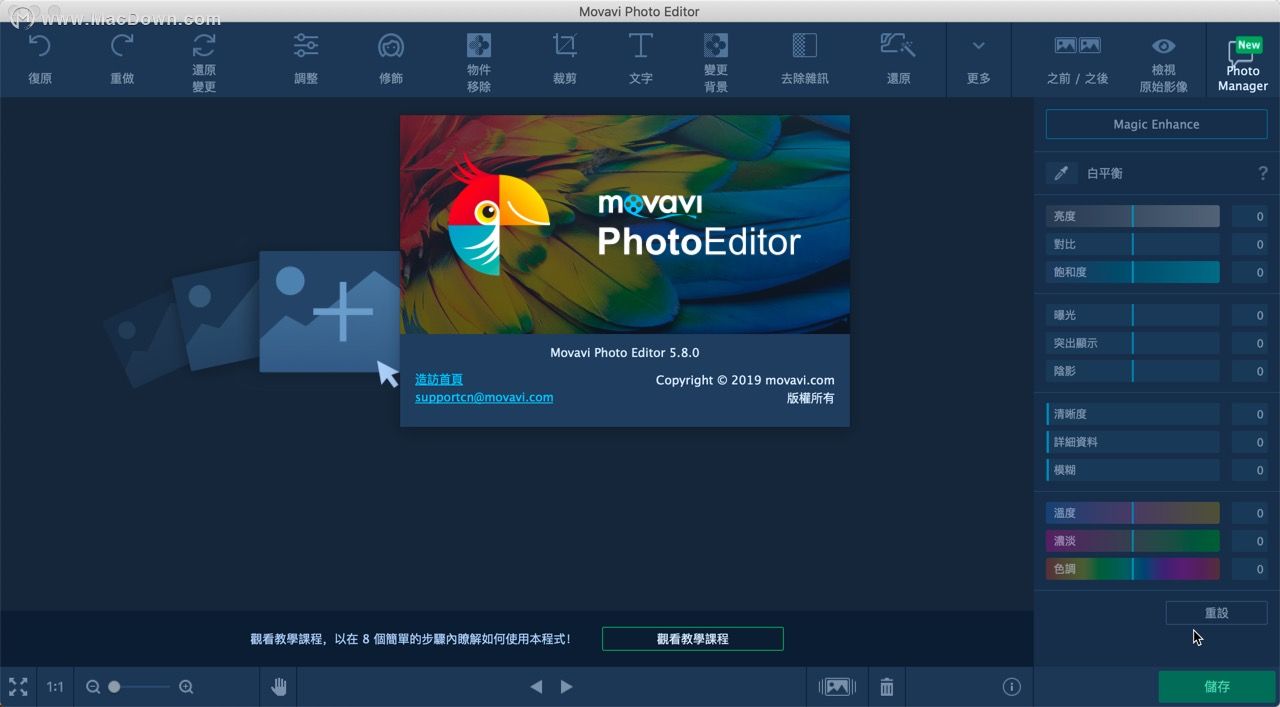
2.添加你的图片
要添加照片进行编辑,请单击“ 浏览图像”按钮或将照片拖放到“照片编辑器”工作区域。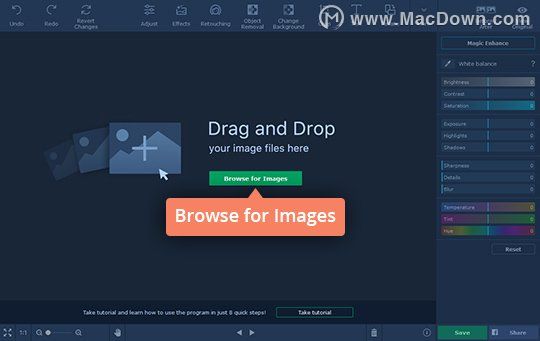
3.标记和删除对象或人员
使用“ 对象删除”菜单中的“ 选择画笔”工具标记要删除的对象。您也可以使用Magic Wand或Lasso进行选择。要删除不需要的标记,请使用“ 选择橡皮擦”工具。然后单击“ 开始擦除”以删除人物或对象。
使用“ 图章”工具清除擦除后留下的任何瑕疵 - 它可以让您将照片的任何部分复制到需要清理的位置。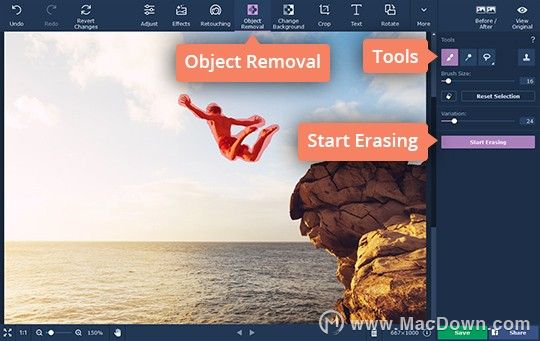 4.保存已编辑的照片
4.保存已编辑的照片
删除所有不需要的项目后,单击“ 保存”按钮以保存照片。
使用Movavi Photo Editor,您可以像使用魔法一样从照片中删除人物。这很容易 - 只需几分钟!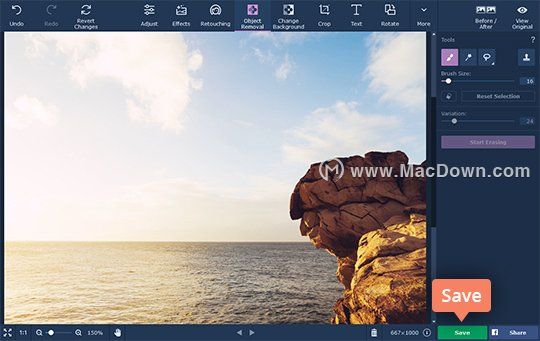
以上就是小编为大家带来的照片中删除人物和物体实用教程,你学会了吗?希望这篇详细教程可以帮助大家解决问题,关注Mac Down,悦享更多精彩内容!
如何修复照片中的红眼?使用Movavi Photo Editor!
如何修复照片中的红眼?使用Movavi Photo Editor!有多少次你责怪相机闪光灯弄乱你的照片?除了一个明显的问题 - 红眼睛发红的人,你的照片中的一切都很完美。


